ppt如何设置川流不息的动画效果?ppt模板(www.pptjia.com)如何让箭头从左到右往复移动,并且不停地播放,设置川流不息的动画效果?今天小编给大家带来了设置的教程,有需要的朋友一起来看一下吧。更多PPT教程尽在PPT家园,快来关注吧。(年终大回馈,会员福利送不停!)
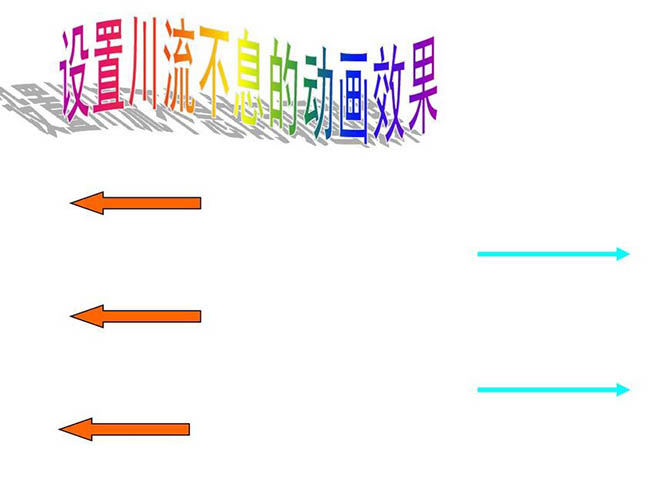
1、启动PowerPoint,新建一演示文稿,并取好名保存好。
2、在幻灯片中输入相应的字符,然后用“绘图”工具栏中的“箭头”按钮在幻灯片中画出若干个箭头,并填充上不同的色彩。
3、将希望从左(右)移动移动到右(左)的箭头,定位在幻灯片右(左)外侧,让箭头尾部位于幻灯片边缘。
4、选中其中某个箭头(如第一个自左向右移动的箭头),执行“幻灯片放映自定义动画”命令,展开“自定义动画”任务窗格。
5、按其中的“添加”效果按钮,在随后出现的下拉列表中,选择“进入→进入”选项,然后在任务窗格中,将“方向”设置为“自左侧”、“速度”设置为“中速”(根据实际需要设置)。
6、再双击ppt模板(www.pptjia.com)相应的动画条,打开“飞入”对话框,切换到“计时”标签下,将“重复”选项设置为“直到幻灯片末尾”,确定返回。
7、再依次选中其他箭头,依照上面的操作设置好动画。
注意:①后面箭头的动画,除了完成上述设置外,请在任务窗格中将“开始”选项设置为“之后”(全部设置完成)。
②如果左、右箭头交替设置则效果更佳。
8、按下F5功能,看看放映的效果。
更多免费精彩的PPT模板尽在PPT家园。
ppt模板文章推荐:









